13.1. Раскладки плитки на основе шаблонов. Окно вызывается через меню 'Режим -> Раскладки плиток на основе шаблонов'. В данном окне содержатся шаблоны, их можно заполнить конкретными плитками, установить угол покрытия, параметры шва, смещение от базовой точки и покрыть текущую поверхность. Окно запоминает свое местоположение. Режим покрытия существует в данном окне, а также есть возможность записать заполненный шаблон и вызвать его для покрытия в основном окне программы.
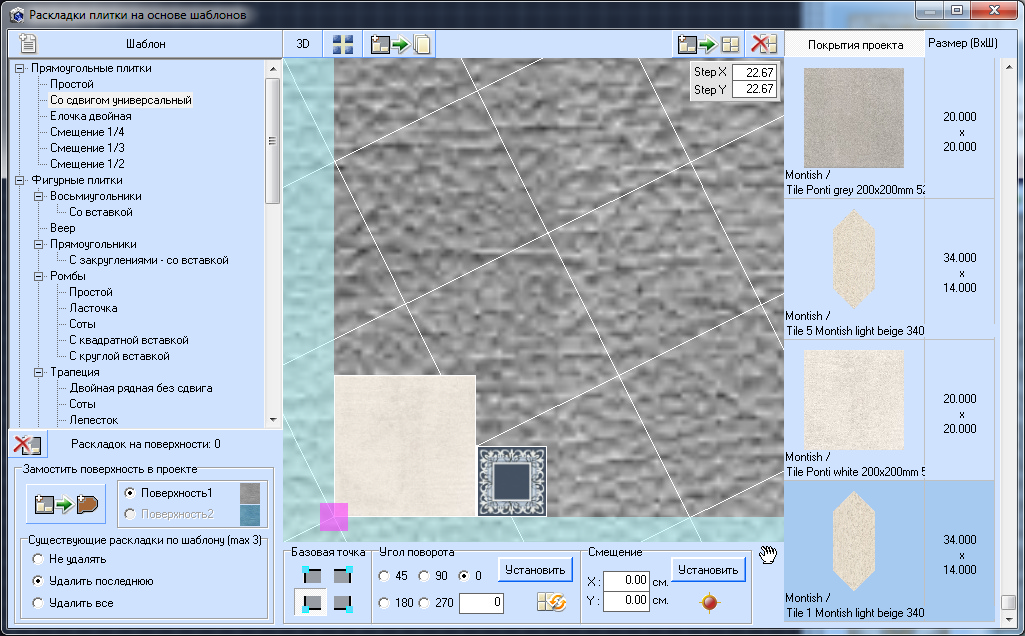
Список шаблонов находится в левой части окна, он нередактируем для пользователя. Он будет пополняться новыми шаблонами в последующих версиях программы.
В правой части окна выводится список покрытий, уже добавленных в проект. Дабл-кликом по кнопке 'Покрытия проекта' (вверху списка) можно вызвать справочник материалов, выбрать и добавить новые покрытия. При добавлении они автоматически добавятся в справочник покрытий проекта.
После выбора шаблона заполнение происходит следующим образом. Левой клавишей мыши выделяется первая плитка шаблон (фиолетовая), при этом плитка шаблона выделяется красной рамкой, из списка плиток справа выбирается подходящая плитка и дабл-кликом по ней заполняется выделенный шаблон плитки. При этом оставшиеся плитки шаблона могут заполняться той же плиткой, если это возможно, либо пустые плитки шаблона подстраиваются под размер заполненной. Далее выбирается вторая плитка шаблона (коричневый) и действие повторяется. Так же заполняется и третий (голубой). Цвет четвертого шабона - зеленый. Некоторые одинаковые плитки шаблона заполняются только одной плиткой, не допуская заполнения разными.
С помощью кнопок 'Базовая точка' можно спозиционировать шаблон относительно базовой точки.
Угол поворота шаблона задается в разделе 'Угол поворота'. Можно выбрать фиксированное значение или ввести угол в градусах. Кнопка 'Установить' поворачивает шаблон на нужный угол, при этом происходит автоматическая 'пристыковка' шаблона к границам квадранта.
Смещение шаблона относительно базовой точки задается в разделе 'Смещение'. Кнопка 'Установить' переносит шаблон в заданную точку.
Существует второй способ перемещения шаблона - с помощью кнопки ![]() ('Панорамный вид'). При включении режима при нажатии левой клавиши мыши перемещается вся сцена, а если вы нажмете в этом режиме правую клавишу мыши, установив курсор на шаблон, то сможете перемещать весь шаблон (удерживая нажатой кнопку мыши). Кнопка
('Панорамный вид'). При включении режима при нажатии левой клавиши мыши перемещается вся сцена, а если вы нажмете в этом режиме правую клавишу мыши, установив курсор на шаблон, то сможете перемещать весь шаблон (удерживая нажатой кнопку мыши). Кнопка ![]() позиционирует шаблон в изначальное положение, пристыковывая к границам квадранта. При включении панорамного вида невозможно выделить плитку шаблона для ее заполнения или редактирования.
позиционирует шаблон в изначальное положение, пристыковывая к границам квадранта. При включении панорамного вида невозможно выделить плитку шаблона для ее заполнения или редактирования.
Кнопка ![]() предназначена для поворота выбранной плитки в шаблоне. Угол поворота выбирается автоматически исходя из типа плитки. Если нужно повернуть на больший угол - нажмите кнопку еще раз.
предназначена для поворота выбранной плитки в шаблоне. Угол поворота выбирается автоматически исходя из типа плитки. Если нужно повернуть на больший угол - нажмите кнопку еще раз.
Кнопка ![]() под списком шаблонов служит для очистки шаблона. Выбор другого шаблона также очищает текущую настройку плиток шаблона.
под списком шаблонов служит для очистки шаблона. Выбор другого шаблона также очищает текущую настройку плиток шаблона.
С помощью кнопки ![]() можно установить параметры шва - цвет и ширину. Если вы вызываете форму находясь в режиме покрытия единичной поверхности, то данные параметры предварительно устанавливаются такие же, как у этой поверхности.
можно установить параметры шва - цвет и ширину. Если вы вызываете форму находясь в режиме покрытия единичной поверхности, то данные параметры предварительно устанавливаются такие же, как у этой поверхности.
Заполнив шаблон можно покрыть тестовую поверхность нажав кнопку ![]() .
.
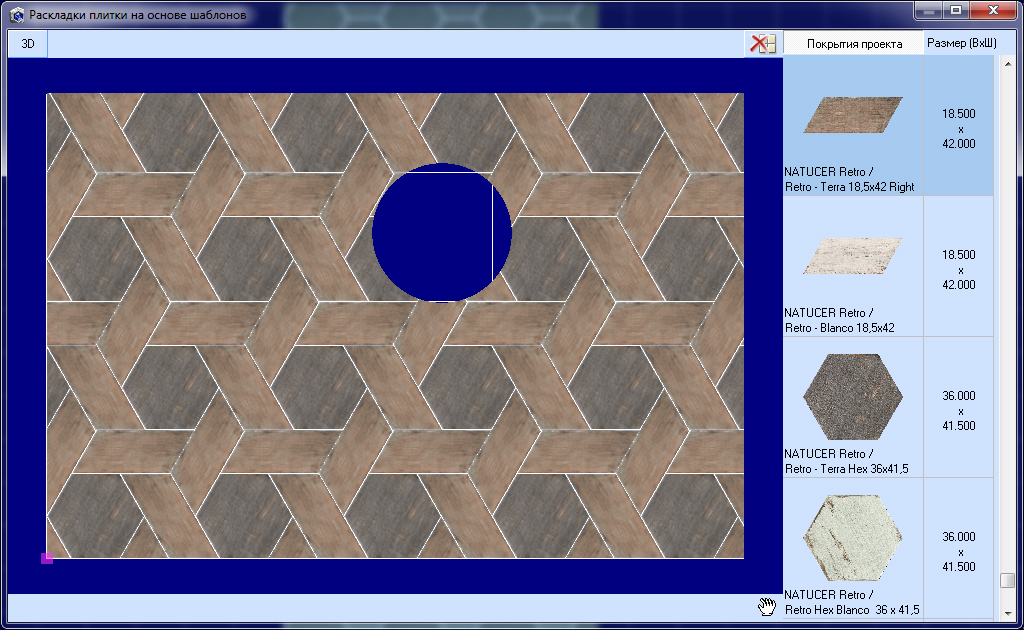
Кнопка ![]() предназначена для очистки тестовой поверхности и возвращения в режим редактирования шаблона.
предназначена для очистки тестовой поверхности и возвращения в режим редактирования шаблона.
Для того, чтобы записать настроенный раскладку по шаблону используется кнопка ![]() . Раскладки сохраняются в подкаталоге \Templates программы, расширение файлов раскладки - .tpl. Имя раскладки дается автоматически = Имя коллекции первой плитки шаблона+XXX (трехзначный номер), можно его отредактировать перед записью. Записанные раскладки отображаются в правой части основного окна программы при включении кнопки 'Раскладки по шаблонам'.
. Раскладки сохраняются в подкаталоге \Templates программы, расширение файлов раскладки - .tpl. Имя раскладки дается автоматически = Имя коллекции первой плитки шаблона+XXX (трехзначный номер), можно его отредактировать перед записью. Записанные раскладки отображаются в правой части основного окна программы при включении кнопки 'Раскладки по шаблонам'.
Если вы вызываете данную форму находясь в режиме покрытия единичной поверхности, то в левом нижнем углу окна находятся опции для покрытия текущей поверхности настроенной раскладкой прямо из данного окна. Если вы находитесь в режиме помещения, то данные опции отображаться не будут.
 'Раскладок на поверхности' - система проверяет сколько раскладок по шаблонам находится на текущей поверхности. Допускается не более трех на одной поверхности. Заметим, что сейчас по умолчанию покрывается ВСЯ свободная поверхность. То есть наиболее удобным способом уложить две раскладки по шаблонам на одной поверхности является создание двух поверхностей на стене, либо использование 'технологического покрытия' (типа обоев), которое потом можно легко удалить и продолжить покрытие второй раскладкой.
'Раскладок на поверхности' - система проверяет сколько раскладок по шаблонам находится на текущей поверхности. Допускается не более трех на одной поверхности. Заметим, что сейчас по умолчанию покрывается ВСЯ свободная поверхность. То есть наиболее удобным способом уложить две раскладки по шаблонам на одной поверхности является создание двух поверхностей на стене, либо использование 'технологического покрытия' (типа обоев), которое потом можно легко удалить и продолжить покрытие второй раскладкой.
Если создано две поверхности на стене, то переключить покрытие с одной на другую можно опцией 'Поверхность1 / Поверхность2'.
Выбором 'Не удалять / Удалить последнюю / Удалить все' можно задать предварительную операцию перед покрытием раскладкой. Система запоминает последовательность покрытия раскладками по шаблонам.
Кнопкой ![]() покрывается текущая поверхность текущей настроенной раскладкой с заданными параметрами покрытия. Если поверхность на стене еще не создана, то она будет создана автоматически на всю стену.
покрывается текущая поверхность текущей настроенной раскладкой с заданными параметрами покрытия. Если поверхность на стене еще не создана, то она будет создана автоматически на всю стену.
Переключение в режим составных шаблонов производится кнопкой ![]() .
.